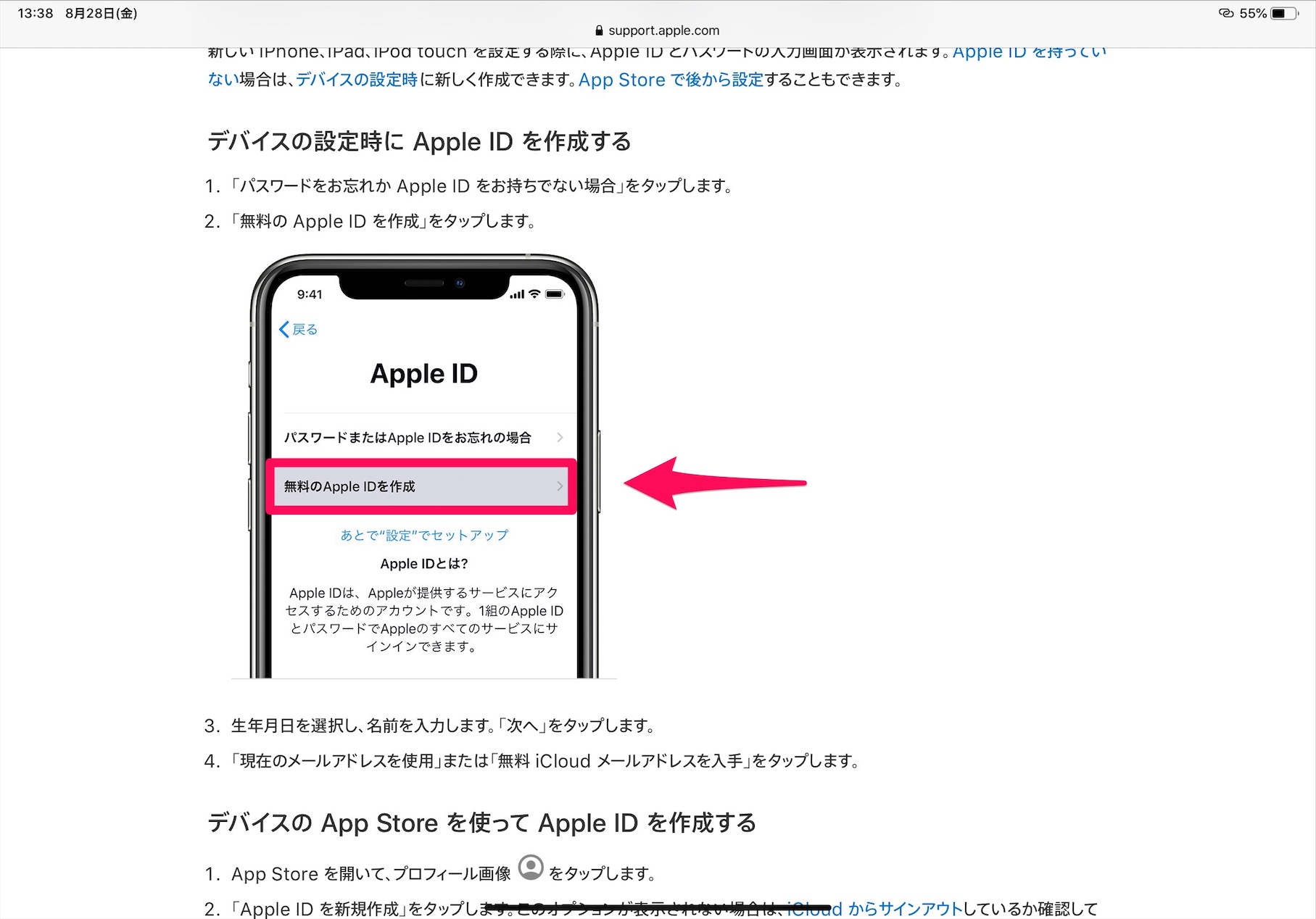
【知ってると便利♪】iPadの初期設定の方法と便利機能をご紹介
Contents[OPEN]
【iPad】初期設定時のパスワードやパスコードを忘れない
注意すべき点として、iPadの初期設定の際に使用した「Apple IDやパスワード」「パスコード」といったものを忘れないように必ずメモしておきましょう!
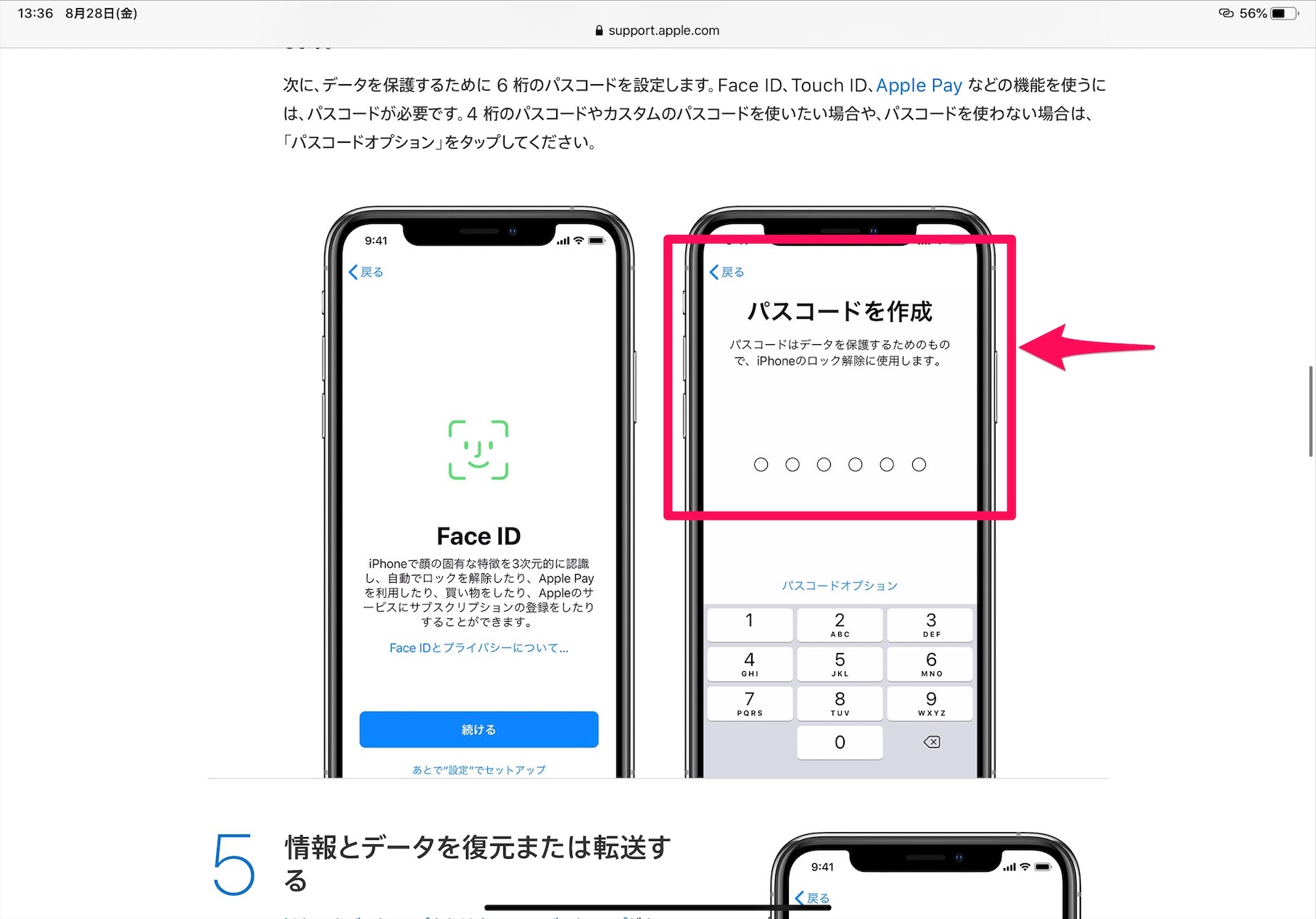
特にApple IDを新しく取得した場合には「Apple ID・Apple IDのパスワード・パスコード」と3種類を覚えなければならないため注意が必要です。
Apple IDやパスワードは、App Storeからアプリをダウンロードする際などにも使用されますので、すぐに参照しやすいところにメモしておいたほうが便利でしょう。
さらに初期設定の際に設定した4桁から6桁の「パスコード」は、iPadのロック解除の際に必要になる大切な数字になります。
もしその数字を忘れてしまった場合、最悪のケースとしては「もう2度とiPadを開けなくなる」という状況になりかねません。
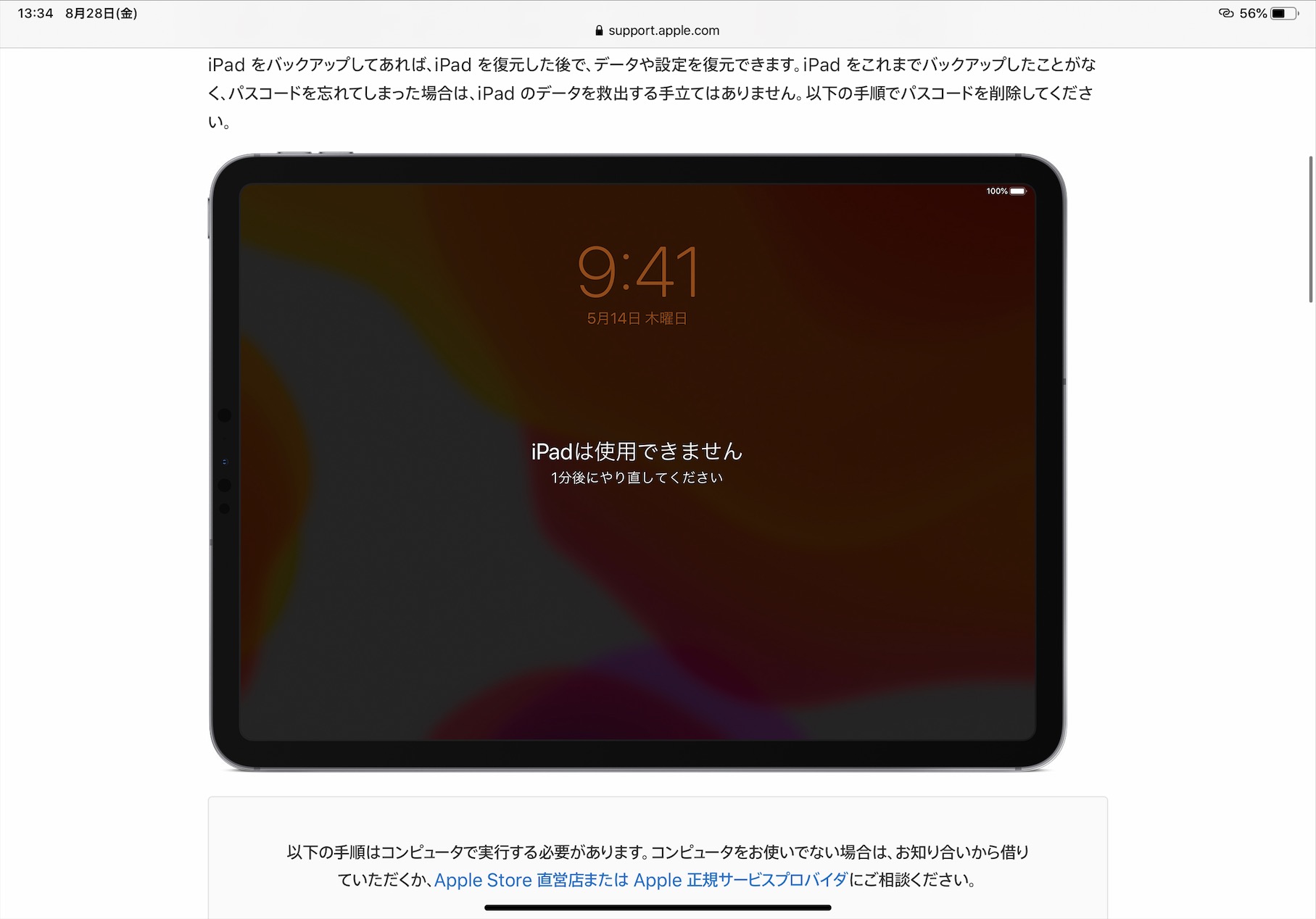
そうなってしまった場合リセットをかけることができますが、そうなるとiPad内にあるデータ等も全て消えることになってしまいますので注意してください!
人目につかないように注意する必要はありますが、確実にメモを取って忘れないようにしましょう!
【iPad】初期設定時に設定すると便利な機能(文字の入力時)
iPadの初期設定の際「ついでにやっておくと快適になる」という設定がいくつかあります。
その1つが「文字の入力」に関する設定です!
インターネットを使って調べ物をするのにも、メールやLINEの返信を打つのにも、何かとよくiPadのソフトウェアキーボードを使いますよね。
そのキーボードに関する、どんな便利な機能があるのかを見てみましょう!
キーボードのクリック音を消す
初期設定の状態だと、iPadのソフトウェアキーボードを押した際「ポコ・ポコ」という可愛らしい音が聞こえてくるかと思います。
タップしたことが音で分かるように、クリック音がオンになっているわけですね。
人によってはこの音を「煩わしい」と感じることでしょう。
特に長文を入力するときなどは、ずっと音が「ポコポコ」鳴っていますので気が散ってしまうかもしれません。
ではどうすればクリック音をオフにできるでしょうか?
以下の手順で設定を変更することができます。
- 「設定」
- 「サウンド」
- 「キーボードのクリック」をオフ
①「設定」
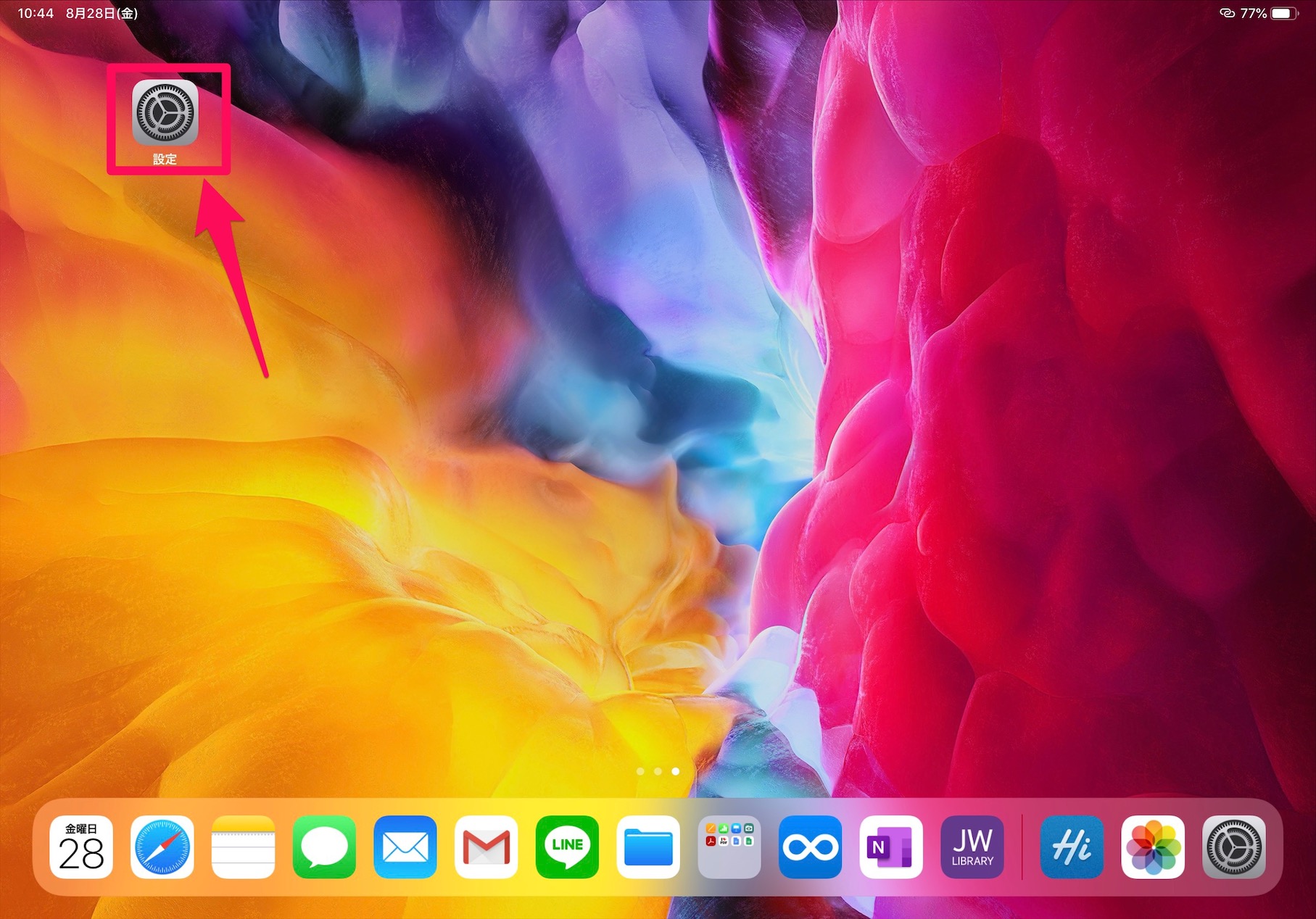
②「サウンド」
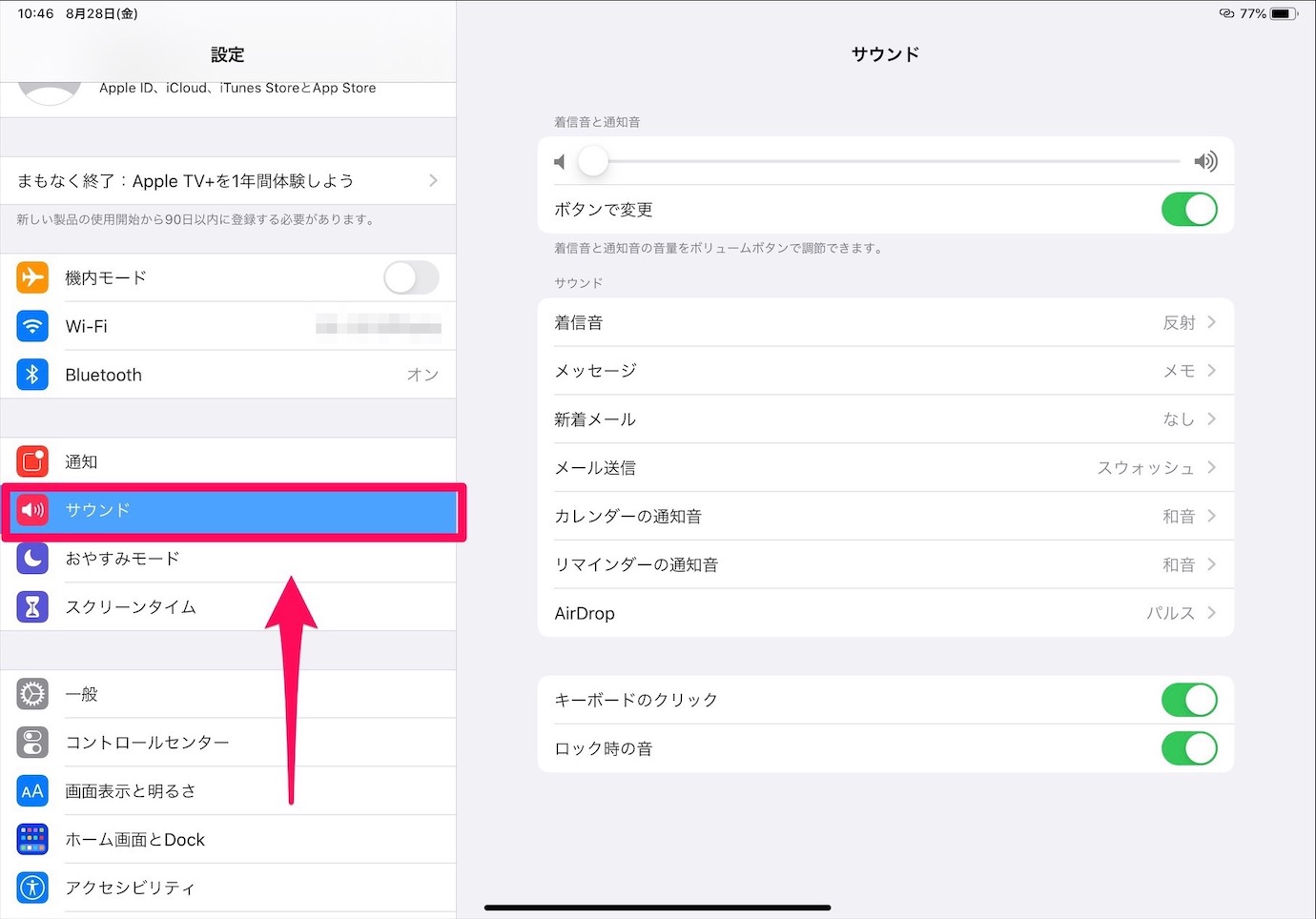
③「キーボードのクリック」をオフ
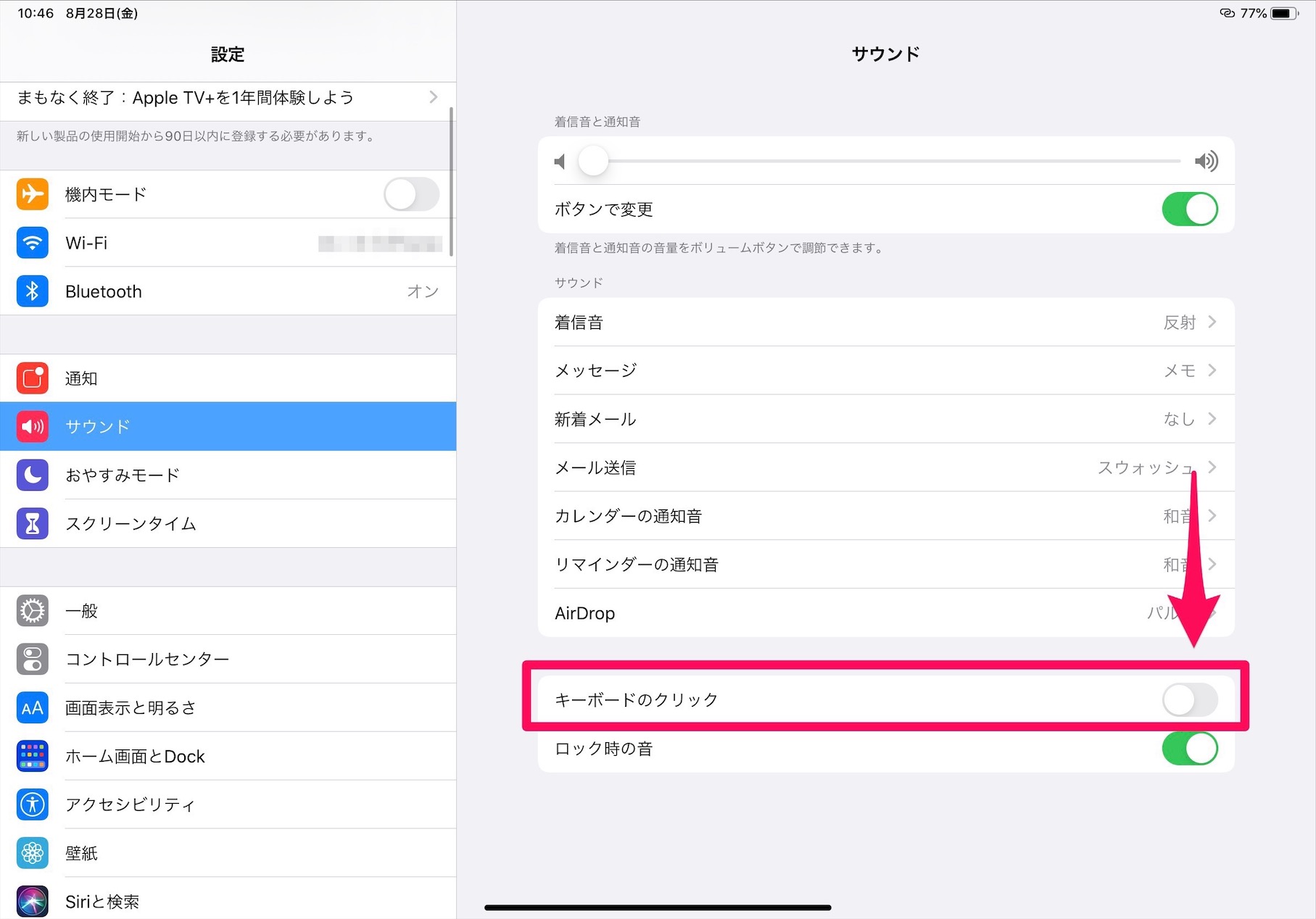
これで、キーボードのクリック音のオン・オフが設定可能です。
iPadの初期設定の段階で、自分好みにカスタマイズしておくことをオススメします!
ローマ字入力時のスペルが自動変換されないようにする
キーボードに関する便利な設定のもう1つは「スペルの自動変換の停止」です!
初期設定の状態では、この機能がオンになっています。
オンの状態だとどうなるかというと「ローマ字を打った際に自動的に修正がかけられてしまい思い通りの文字が入力できない」という状況が生じかねません。
例えばこんな具合です。
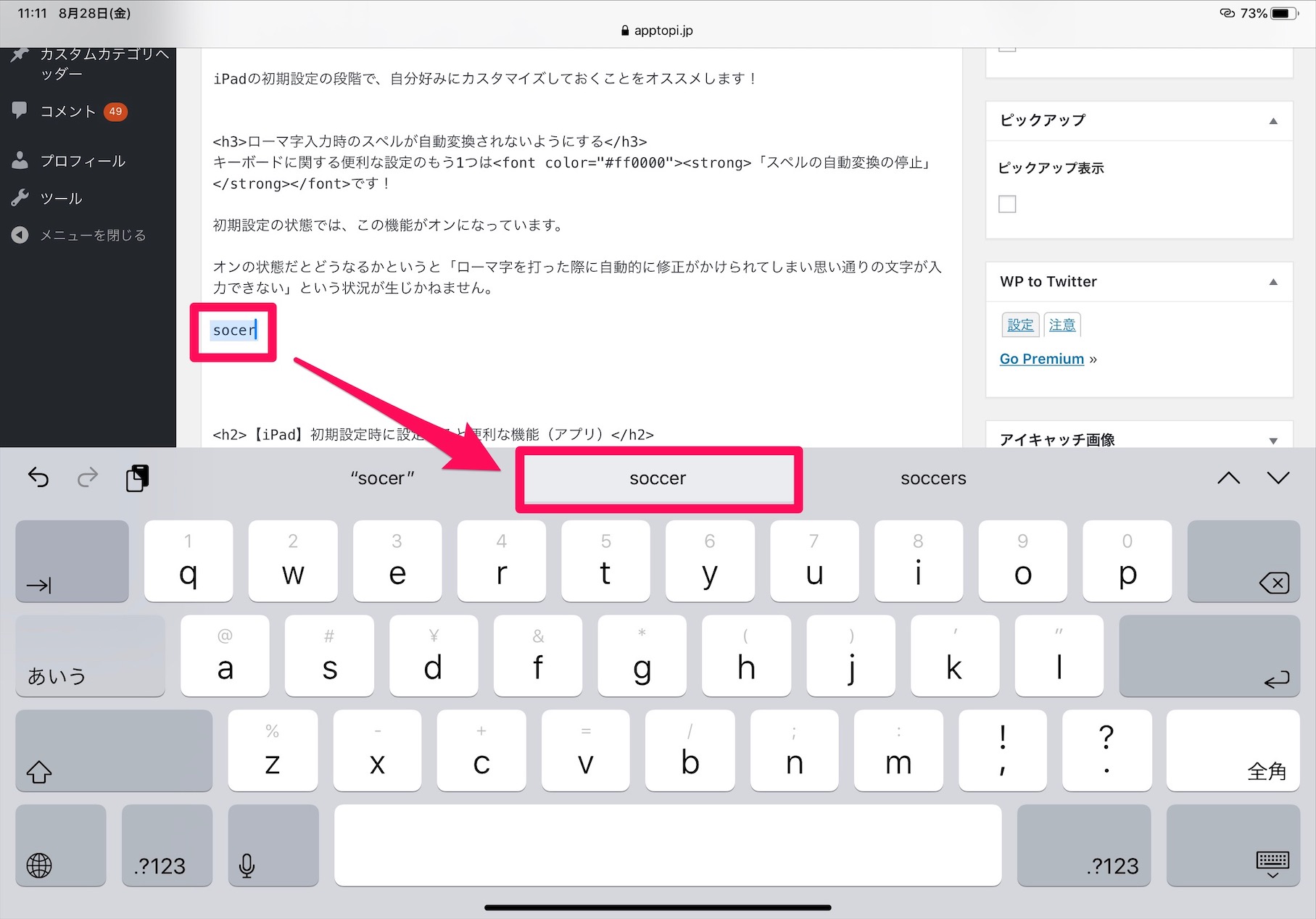
「socer」と入力したところ、「soccer」という言葉に自動変換がかけられ青く表示されているのが分かると思います。
この状態で「スペースキー」ないしは「エンターキー」を押してしまうと「soccer」という入力が確定されてしまうのです。
これは極端な例かもしれませんが、iPadで文字入力をしていく際、なにかと邪魔に感じる機能だったりします。
「普段から英文を頻繁に入力する」という方であればオンにしておく価値があるかもしれませんが、大半の方にとってはオフにしておいたほうが得られる恩恵が多いでしょう。
以下の手順で設定できます。
- 「設定」
- 「一般」
- 「キーボード」
- 「自動修正」をオフ
①「設定」
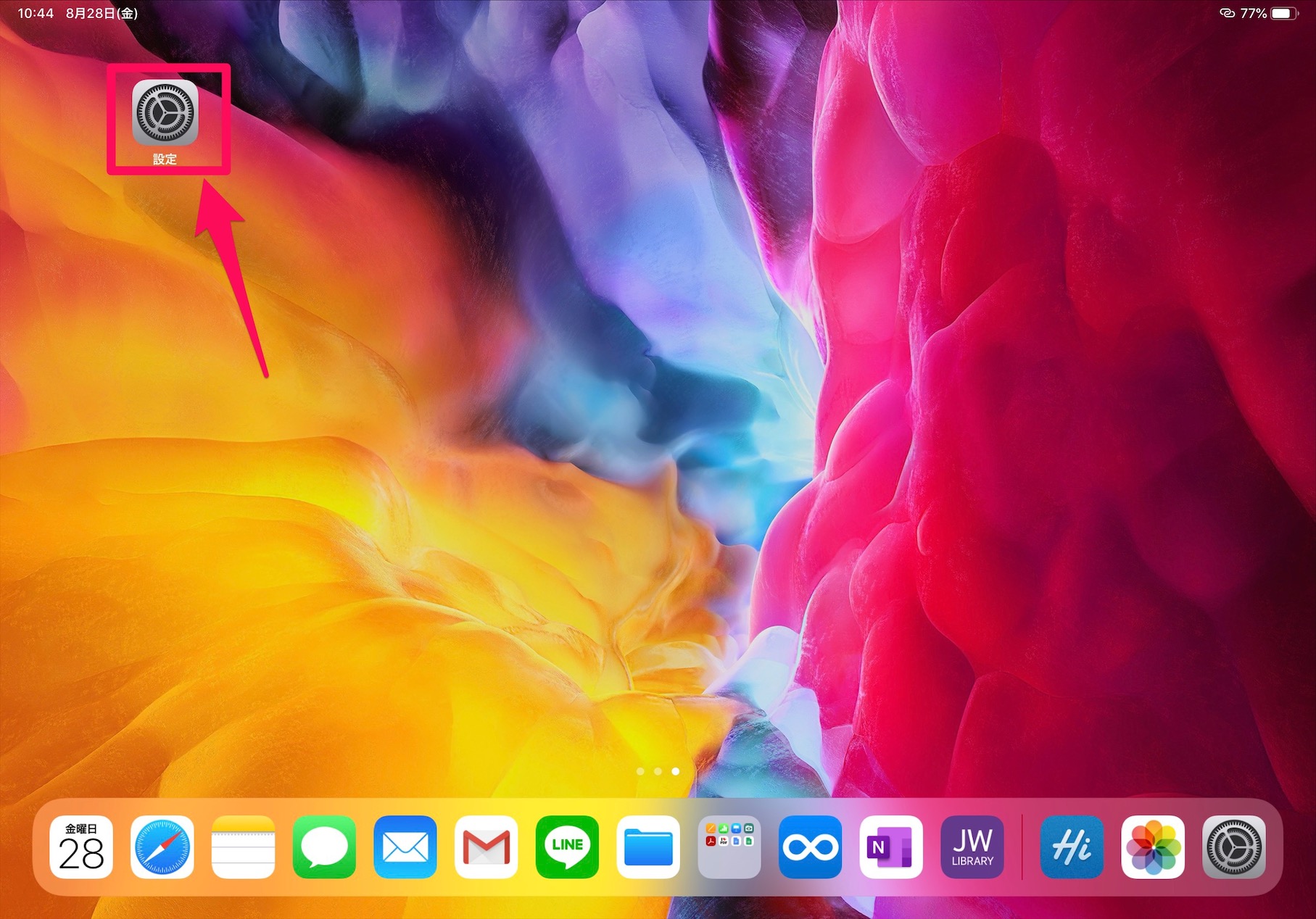
②「一般」
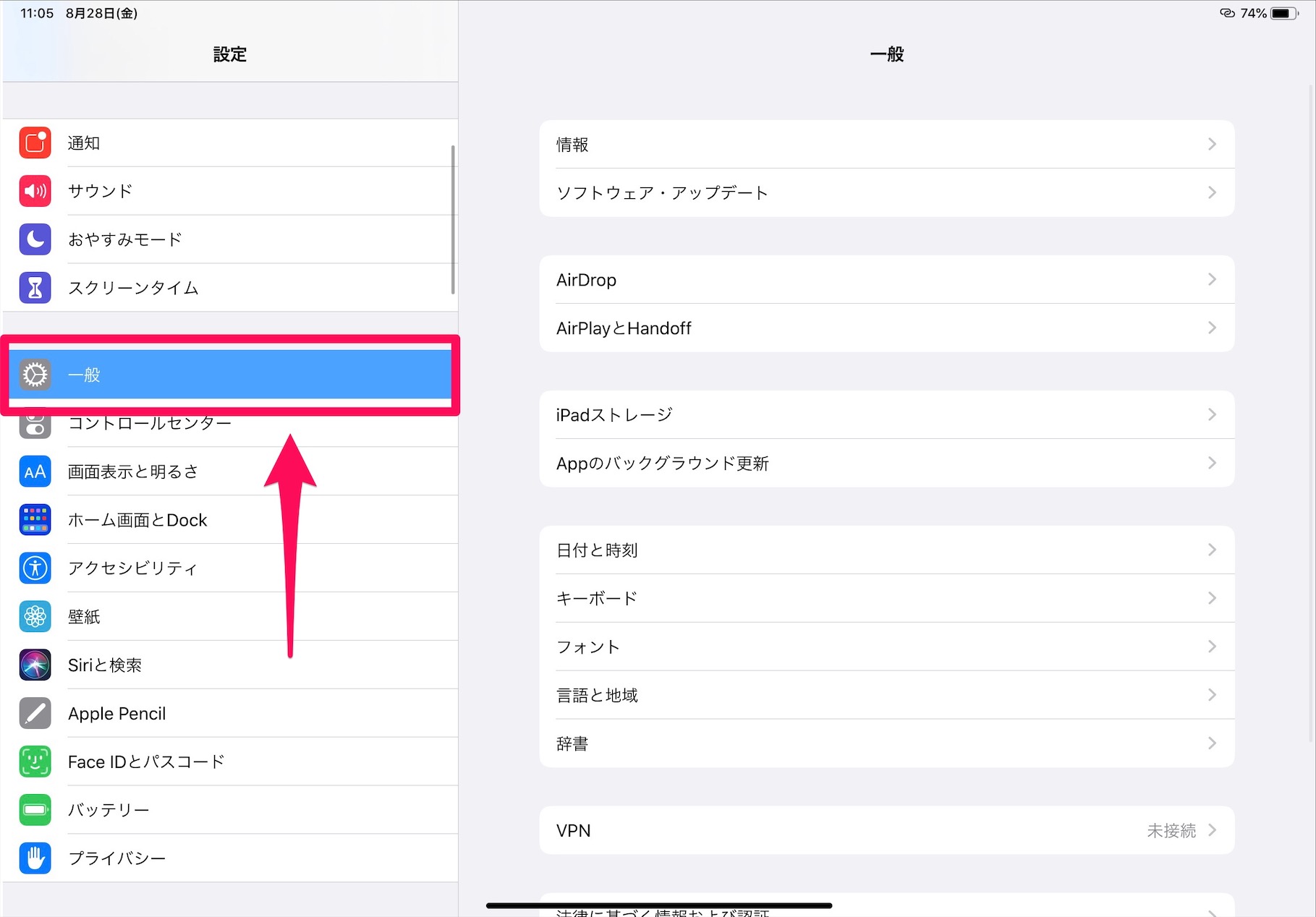
③「キーボード」
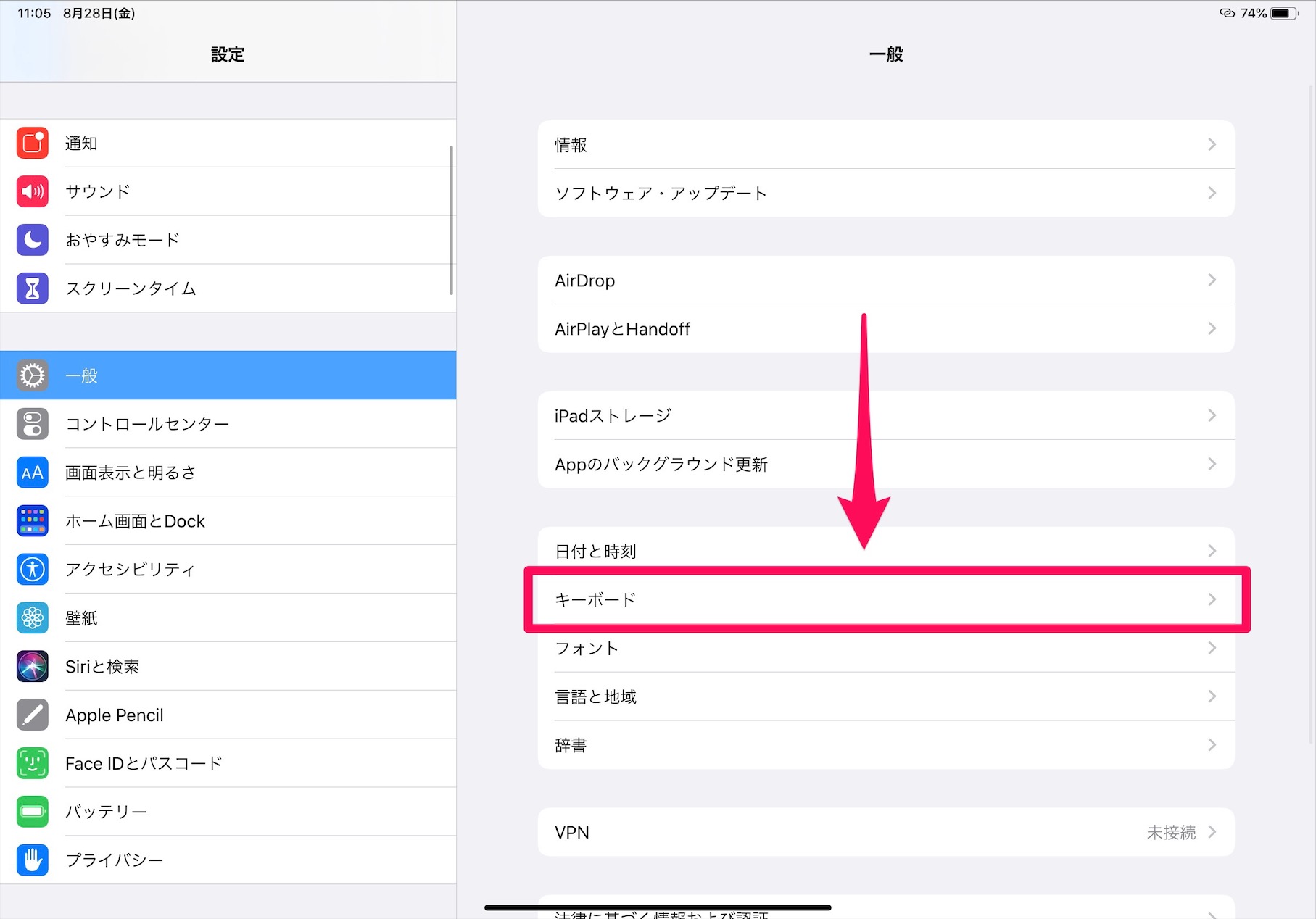
④「自動修正」をオフ
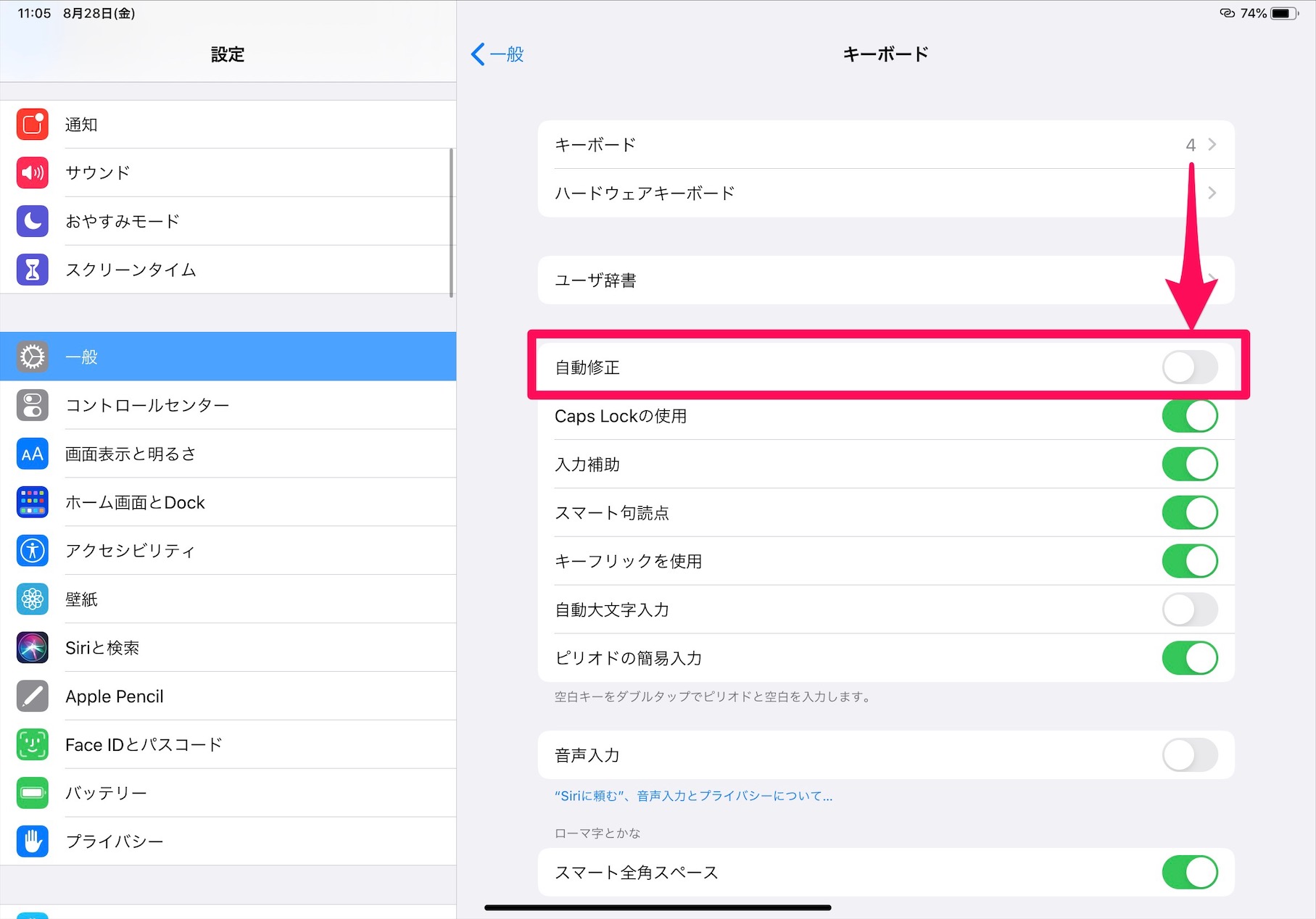
このようにiPadを初期設定する際、ついでに文字入力に関する設定も好みに合わせてカスタマイズしましょう!
【iPad】初期設定時に設定すると便利な機能(アプリ)
iPadの初期設定を行う際に、一緒に行っておいた方が良い設定の2つ目は「アプリに関する設定」です!
アプリに関する設定にも、自分の好みや用途によってカスタマイズできる便利な機能があります。
いくつかの点と、その方法をご紹介しましょう!
(デフォルトの場合)アプリは自動でアップデートされる
まず、アプリの自動アップデートに関する設定です。
デフォルトでは、アプリの自動アップデートがオンになっている状態です。
意識しなくてもアプリが自動的に最新の状態を維持してくれることになりますので、これはこれで便利な機能ですよね!
「なんだかアプリの挙動がおかしくApp Storeで確認してみたら随分古いバージョンだった」というのはiPadあるあるなので、こまめに確認するのが面倒な場合には、デフォルトの設定にしておくほうが良いでしょう。